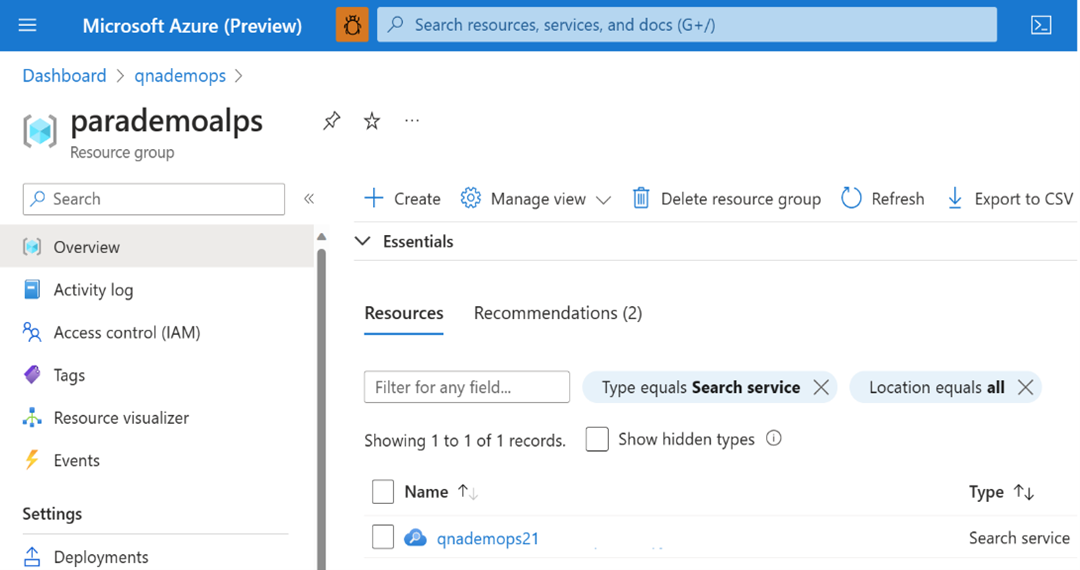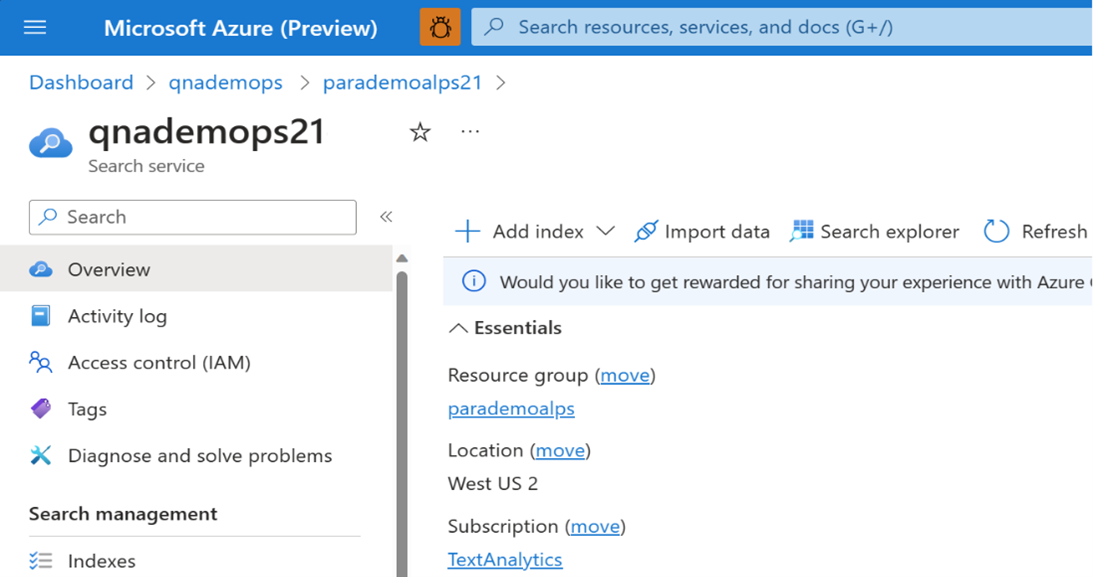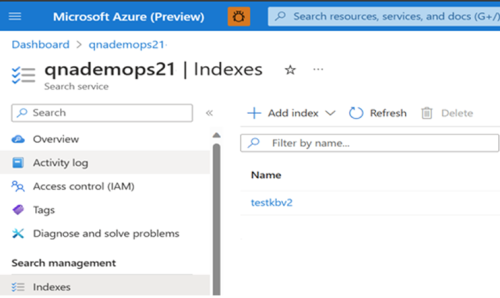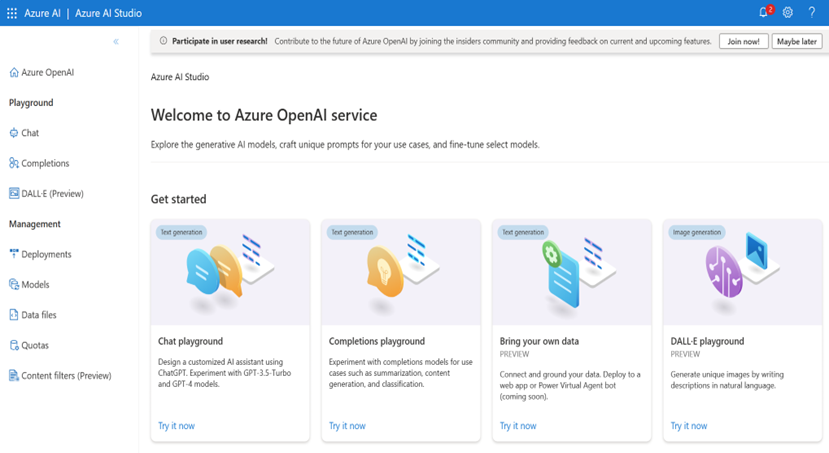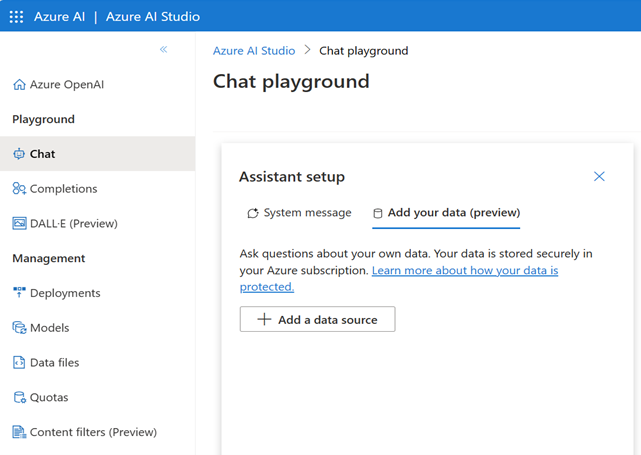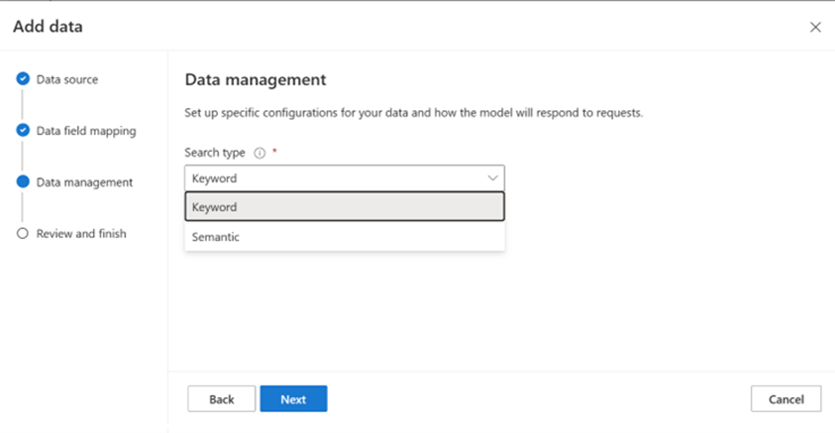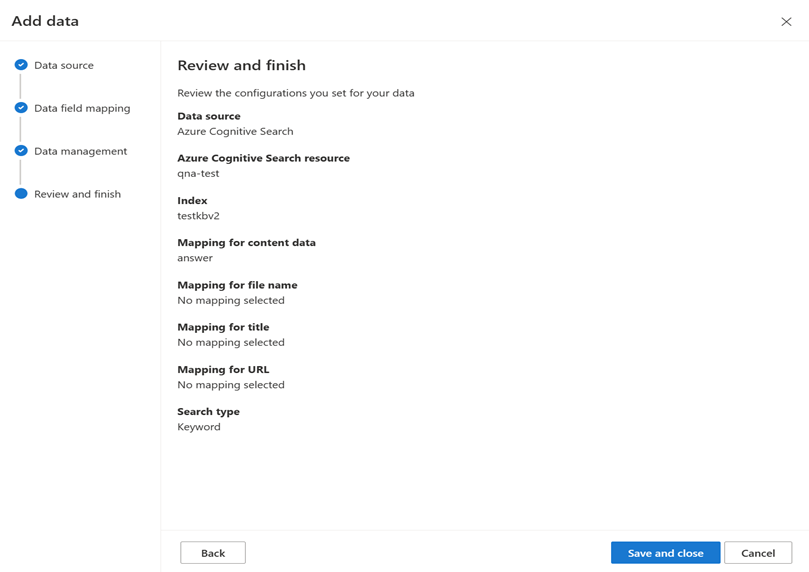Перенос QnA Maker в Azure OpenAI на данные
QnA Maker была разработана для облачной службы обработки естественного языка (NLP), которая позволяла пользователям создавать естественный уровень беседы по их данным. Эта служба отменяется, заменяясь настраиваемым ответом на вопросы. Однако среды выполнения ИИ развиваются из-за разработки крупных языковых моделей (LLMs), таких как GPT-35-Turbo и GPT-4, предлагаемые Azure OpenAI, которые могут решать многие варианты использования на основе чата. Используйте эту статью, чтобы узнать, как перенести существующие проекты QnA Maker в Azure OpenAI.
Необходимые компоненты
- Проект QnA Maker.
- Существующий ресурс Azure OpenAI. Если у вас еще нет ресурса Azure OpenAI, создайте ее и разверните модель.
- Убедитесь, что вы назначены по крайней мере роль участника OpenAI в Cognitive Services для ресурса Azure OpenAI.
Миграция в Azure OpenAI
Войдите в портал Azure и перейдите к существующему проекту QnA Maker. Затем выберите его, чтобы открыть раздел "Обзор ".
Убедитесь, что выбранный проект QnA Maker — это проект, который вы хотите перенести, включая подписку Azure и группу ресурсов.
Перейдите в связанную группу ресурсов и отфильтруйте ресурсы по службе поиска, чтобы найти связанную служба Cognitive.
Выберите службу поиска и откройте его раздел "Обзор ". Запишите сведения, такие как имя ресурса поиска Azure, подписка и расположение. Эти сведения потребуются при миграции в Azure OpenAI.
Перейдите в раздел "Индексы управления>поиском" в меню слева и запишите индекс, который требуется перенести в Azure OpenAI.
Перейдите в Azure OpenAI Studio и выберите "Перенести собственные данные".
Вы также можете выбрать игровую площадку чата и выбрать команду "Добавить данные".
В появившейся области выберите Когнитивный поиск Azure в разделе "Выбор" или "Добавить источник данных". Это приведет к обновлению экрана с параметрами сопоставления полей данных в зависимости от источника данных. Выберите подписку, служба ИИ Azure и индекс поиска Azure, связанный с проектом QnA maker. Выберите подтверждение, что подключение приведет к использованию вашей учетной записи. Затем выберите Далее.
На экране сопоставления полей данных индекса выберите ответ на поле данных содержимого. Другие поля, такие как имя файла, название и URL-адрес , являются необязательными в зависимости от характера источника данных.
Выберите Далее. Выберите тип поиска в раскрывающемся меню. Вы можете выбрать ключевое слово или семантику. Для поиска семантики требуется существующая конфигурация семантического поиска, которая может быть недоступна для проекта.
Просмотрите предоставленные сведения и нажмите кнопку "Сохранить и закрыть".
Теперь добавлен источник данных. Выберите имя развертывания модели на вкладке "Развертывание конфигурации>" в меню справа.
Теперь вы можете начать изучение возможностей Azure OpenAI с использованием подхода без кода на игровой площадке чата. Это просто текстовое поле, в котором можно отправить запрос на создание завершения. На этой странице можно быстро итерировать и экспериментировать с возможностями. Вы также можете запустить веб-приложение для чата с моделью через Интернет.